Quoi Microsoft Office Activation Wizard Scam
Microsoft Office Activation Wizard Scam est une arnaque au support technique qui prétend faussement que vous devez activer votre Microsoft Office. Ces escroqueries particulières sont plus sophistiquées que les pop-ups habituels car elles ressemblent plus étroitement aux notifications système légitimes au lieu d’être des pop-ups de navigateur. Ils sont déclenchés par des infections sur l’ordinateur, généralement des logiciels publicitaires ou des chevaux de Troie. Tant que les infections restent installées, les fenêtres contextuelles d’escroquerie du support technique continueront d’apparaître. 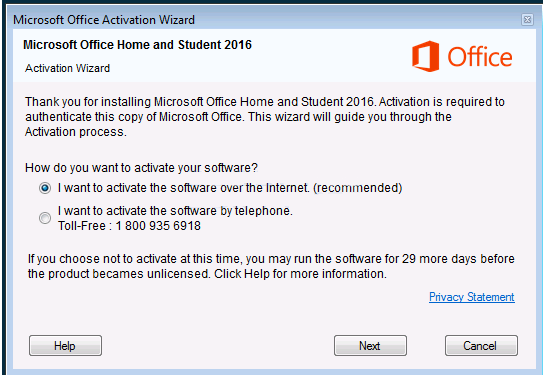
Le but principal des escroqueries de support technique est d’inciter les utilisateurs à appeler des escrocs prétendant être un support technique légitime. Le Microsoft Office Activation Wizard Scam affiche une notification qui prétend que vous devez authentifier votre copie de Microsoft Office. Pour ce faire, la fausse notification vous demande soit de l’activer sur Internet, soit d’appeler le numéro de téléphone affiché. L’option de l’activer en utilisant Internet ne fonctionne pas, de sorte que les utilisateurs qui tombent dans l’arnaque sont obligés d’appeler le numéro. Les escrocs professionnels à l’autre bout de la ligne prétendront être des techniciens Microsoft légitimes. Ils demanderont un accès à distance à l’ordinateur afin qu’ils puissent soi-disant activer la licence. Si les victimes leur accordent l’accès, les escrocs voleraient peut-être des fichiers et des informations personnelles tout en prétendant activer la licence. À la fin de la session, les utilisateurs seraient invités à payer au moins quelques centaines de dollars.
Ces types d’escroqueries au support technique sont assez typiques. Ils sont inoffensifs tant que les utilisateurs ne s’engagent pas avec eux. Ils sont également très évidents lorsque les utilisateurs savent quoi rechercher. Toutes les escroqueries au support technique affichent des numéros de téléphone. C’est le plus grand cadeau. Chaque fois que vous voyez une fenêtre contextuelle avec un numéro de téléphone, sachez qu’il s’agit d’une arnaque. Windows n’affichera jamais les notifications contenant des numéros de téléphone, car l’entreprise n’établit pas de contact non sollicité. Si vous deviez contacter le support technique microsoft, vous devez obtenir le numéro sur le site officiel de la société, et non dans une fenêtre contextuelle aléatoire.
Si vous obtenez ce particulier Microsoft Office Activation Wizard Scam sur votre écran, tapez simplement THTY4-89LK6-RTI23-XZTOP-05ERY. Cela devrait fermer la notification et vous permettre d’analyser votre ordinateur avec un logiciel antivirus pour supprimer l’infection à l’origine de l’escroquerie. L’utilisation d’un logiciel antivirus pour supprimer Microsoft Office Activation Wizard Scam est plus facile car le programme s’occupe de tout pour vous.
Pourquoi de fausses notifications apparaissent-elles sur votre écran ?
Si les notifications n’apparaissent pas dans votre navigateur sous forme de fenêtres contextuelles, il y a probablement une infection sur votre ordinateur. Il existe diverses infections qui peuvent déclencher ce type de pop-ups. Peu importe ce qui les déclenche dans votre cas, il a été installé avec un logiciel gratuit ou vous avez téléchargé quelque chose de douteux.
Les programmes gratuits sont souvent livrés avec des offres supplémentaires qui sont autorisées à s’installer automatiquement. Ces offres sont généralement des infections comme les logiciels publicitaires, les pirates de navigateur et les programmes potentiellement indésirables. La façon dont ils sont attachés aux programmes leur permet de s’installer automatiquement sans nécessiter d’autorisation supplémentaire de la part des utilisateurs. Ils sont également initialement cachés lors de l’installation. Ainsi, bien que les offres soient facultatives, de nombreux utilisateurs ne les connaissent tout simplement pas, et ne peuvent donc pas les désélectionner.
Pour les rendre visibles, vous devez installer des programmes à l’aide des paramètres avancés ou personnalisés. Si vous utilisez les paramètres par défaut comme le recommande la fenêtre d’installation, toutes les offres seront masquées et autorisées à être installées sans votre permission. Si vous optez pour Advanced, toutes les offres ajoutées seront rendues visibles et vous pourrez toutes les désélectionner. Nous vous recommandons toujours de désélectionner toutes les offres, car le regroupement de logiciels est une méthode d’installation douteuse.
Il est également possible que vous ayez détecté une sorte d’infection en ouvrant des pièces jointes malveillantes ou en téléchargeant du contenu à partir de sources peu fiables. Afin de prévenir ce type d’infections à l’avenir, vous devez développer de bonnes habitudes de navigation.
Microsoft Office Activation Wizard Scam enlèvement
Pour supprimer Microsoft Office Activation Wizard Scam de votre écran, vous devez taper THTY4-89LK6-RTI23-XZTOP-05ERY. Une fois la fenêtre contextuelle disparue, analysez votre ordinateur avec un logiciel antivirus. La suppression de l’infection empêchera les fenêtres contextuelles de réapparaître.
Si vous êtes tombé dans le piège de cette arnaque et avez payé de l’argent à des escrocs, nous vous recommandons de contacter votre banque. Il peut être possible de récupérer votre argent, selon la rapidité avec laquelle vous les contactez. Déposer un rapport auprès des forces de l’ordre peut également être une bonne idée.
Offers
Télécharger outil de suppressionto scan for Microsoft Office Activation Wizard ScamUse our recommended removal tool to scan for Microsoft Office Activation Wizard Scam. Trial version of provides detection of computer threats like Microsoft Office Activation Wizard Scam and assists in its removal for FREE. You can delete detected registry entries, files and processes yourself or purchase a full version.
More information about SpyWarrior and Uninstall Instructions. Please review SpyWarrior EULA and Privacy Policy. SpyWarrior scanner is free. If it detects a malware, purchase its full version to remove it.

WiperSoft examen détails WiperSoft est un outil de sécurité qui offre une sécurité en temps réel contre les menaces potentielles. De nos jours, beaucoup d’utilisateurs ont tendance à téléc ...
Télécharger|plus


Est MacKeeper un virus ?MacKeeper n’est pas un virus, ni est-ce une arnaque. Bien qu’il existe différentes opinions sur le programme sur Internet, beaucoup de ceux qui déteste tellement notoire ...
Télécharger|plus


Alors que les créateurs de MalwareBytes anti-malware n'ont pas été dans ce métier depuis longtemps, ils constituent pour elle avec leur approche enthousiaste. Statistique de ces sites comme CNET m ...
Télécharger|plus
Quick Menu
étape 1. Désinstaller Microsoft Office Activation Wizard Scam et les programmes connexes.
Supprimer Microsoft Office Activation Wizard Scam de Windows 8
Faites un clic droit sur l'arrière-plan du menu de l'interface Metro, puis sélectionnez Toutes les applications. Dans le menu Applications, cliquez sur Panneau de configuration, puis accédez à Désinstaller un programme. Trouvez le programme que vous souhaitez supprimer, faites un clic droit dessus, puis sélectionnez Désinstaller.


Désinstaller Microsoft Office Activation Wizard Scam de Windows 7
Cliquez sur Start → Control Panel → Programs and Features → Uninstall a program.


Suppression Microsoft Office Activation Wizard Scam sous Windows XP
Cliquez sur Start → Settings → Control Panel. Recherchez et cliquez sur → Add or Remove Programs.


Supprimer Microsoft Office Activation Wizard Scam de Mac OS X
Cliquez sur bouton OK en haut à gauche de l'écran et la sélection d'Applications. Sélectionnez le dossier applications et recherchez Microsoft Office Activation Wizard Scam ou tout autre logiciel suspect. Maintenant faites un clic droit sur chacune de ces entrées et sélectionnez placer dans la corbeille, puis droite cliquez sur l'icône de la corbeille et sélectionnez Vider la corbeille.


étape 2. Suppression de Microsoft Office Activation Wizard Scam dans votre navigateur
Sous Barres d'outils et extensions, supprimez les extensions indésirables.
- Ouvrez Internet Explorer, appuyez simultanément sur Alt+U, puis cliquez sur Gérer les modules complémentaires.


- Sélectionnez Outils et Extensions (dans le menu de gauche).


- Désactivez l'extension indésirable, puis sélectionnez Moteurs de recherche. Ajoutez un nouveau moteur de recherche et supprimez celui dont vous ne voulez pas. Cliquez sur Fermer. Appuyez à nouveau sur Alt+U et sélectionnez Options Internet. Cliquez sur l'onglet Général, supprimez/modifiez l'URL de la page d’accueil, puis cliquez sur OK.
Changer la page d'accueil Internet Explorer s'il changeait de virus :
- Appuyez à nouveau sur Alt+U et sélectionnez Options Internet.


- Cliquez sur l'onglet Général, supprimez/modifiez l'URL de la page d’accueil, puis cliquez sur OK.


Réinitialiser votre navigateur
- Appuyez sur Alt+U - > Options Internet.


- Onglet Avancé - > Réinitialiser.


- Cochez la case.


- Cliquez sur Réinitialiser.


- Si vous étiez incapable de réinitialiser votre navigateur, emploient un bonne réputation anti-malware et scanner votre ordinateur entier avec elle.
Effacer Microsoft Office Activation Wizard Scam de Google Chrome
- Ouvrez Chrome, appuyez simultanément sur Alt+F, puis sélectionnez Paramètres.


- Cliquez sur Extensions.


- Repérez le plug-in indésirable, cliquez sur l'icône de la corbeille, puis sélectionnez Supprimer.


- Si vous ne savez pas quelles extensions à supprimer, vous pouvez les désactiver temporairement.


Réinitialiser le moteur de recherche par défaut et la page d'accueil de Google Chrome s'il s'agissait de pirate de l'air par virus
- Ouvrez Chrome, appuyez simultanément sur Alt+F, puis sélectionnez Paramètres.


- Sous Au démarrage, cochez Ouvrir une page ou un ensemble de pages spécifiques, puis cliquez sur Ensemble de pages.


- Repérez l'URL de l'outil de recherche indésirable, modifiez/supprimez-la, puis cliquez sur OK.


- Sous Recherche, cliquez sur le bouton Gérer les moteurs de recherche. Sélectionnez (ou ajoutez, puis sélectionnez) un nouveau moteur de recherche par défaut, puis cliquez sur Utiliser par défaut. Repérez l'URL de l'outil de recherche que vous souhaitez supprimer, puis cliquez sur X. Cliquez ensuite sur OK.




Réinitialiser votre navigateur
- Si le navigateur ne fonctionne toujours pas la façon dont vous le souhaitez, vous pouvez rétablir ses paramètres.
- Appuyez sur Alt+F.


- Appuyez sur le bouton remise à zéro à la fin de la page.


- Appuyez sur le bouton Reset une fois de plus dans la boîte de confirmation.


- Si vous ne pouvez pas réinitialiser les réglages, acheter un anti-malware légitime et Scannez votre PC.
Supprimer Microsoft Office Activation Wizard Scam de Mozilla Firefox
- Appuyez simultanément sur Ctrl+Maj+A pour ouvrir le Gestionnaire de modules complémentaires dans un nouvel onglet.


- Cliquez sur Extensions, repérez le plug-in indésirable, puis cliquez sur Supprimer ou sur Désactiver.


Changer la page d'accueil de Mozilla Firefox s'il changeait de virus :
- Ouvrez Firefox, appuyez en même temps sur les touches Alt+O, puis sélectionnez Options.


- Cliquez sur l'onglet Général, supprimez/modifiez l'URL de la page d’accueil, puis cliquez sur OK. Repérez le champ de recherche Firefox en haut à droite de la page. Cliquez sur l'icône du moteur de recherche et sélectionnez Gérer les moteurs de recherche. Supprimez le moteur de recherche indésirable et sélectionnez/ajoutez-en un nouveau.


- Appuyez sur OK pour enregistrer ces modifications.
Réinitialiser votre navigateur
- Appuyez sur Alt+H


- Informations de dépannage.


- Réinitialiser Firefox


- Réinitialiser Firefox -> Terminer


- Si vous ne pouvez pas réinitialiser Mozilla Firefox, analysez votre ordinateur entier avec un anti-malware digne de confiance.
Désinstaller Microsoft Office Activation Wizard Scam de Safari (Mac OS X)
- Accéder au menu.
- Choisissez Préférences.


- Allez à l'onglet Extensions.


- Appuyez sur le bouton désinstaller à côté des indésirable Microsoft Office Activation Wizard Scam et se débarrasser de toutes les autres entrées inconnues aussi bien. Si vous ne savez pas si l'extension est fiable ou non, décochez simplement la case Activer afin de le désactiver temporairement.
- Redémarrer Safari.
Réinitialiser votre navigateur
- Touchez l'icône de menu et choisissez réinitialiser Safari.


- Choisissez les options que vous voulez de réinitialiser (souvent tous d'entre eux sont présélectionnées), appuyez sur Reset.


- Si vous ne pouvez pas réinitialiser le navigateur, Scannez votre PC entier avec un logiciel de suppression de logiciels malveillants authentique.
Site Disclaimer
2-remove-virus.com is not sponsored, owned, affiliated, or linked to malware developers or distributors that are referenced in this article. The article does not promote or endorse any type of malware. We aim at providing useful information that will help computer users to detect and eliminate the unwanted malicious programs from their computers. This can be done manually by following the instructions presented in the article or automatically by implementing the suggested anti-malware tools.
The article is only meant to be used for educational purposes. If you follow the instructions given in the article, you agree to be contracted by the disclaimer. We do not guarantee that the artcile will present you with a solution that removes the malign threats completely. Malware changes constantly, which is why, in some cases, it may be difficult to clean the computer fully by using only the manual removal instructions.
